Windowsでは管理者における設定操作の乱用を避けるために、「UAC(User Account Control)」という機能があります。
「UAC」はコンピュータの保護機能の一つなのですが、ここではアカウント種類が「管理者」において適用される「UAC」の動作を説明します。
また、警告表示が不要の環境などで、UAC設定が邪魔な場合において機能を停止させる方法も紹介します。
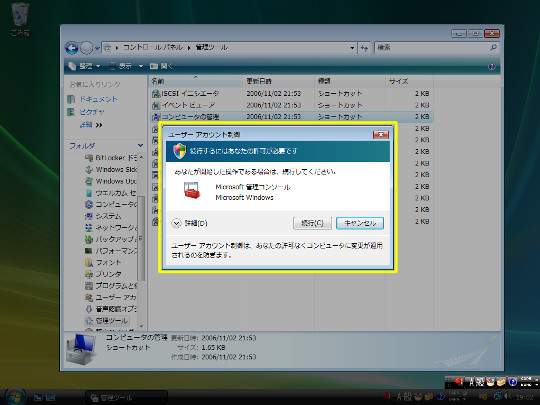
☆本来、ユーザーアカウントは「管理者」と「標準ユーザー」の二つの種類を使い分けるべきなのですが、一般的には「管理者」権限で利用していることが。そこでUACでは、パソコンに詳しくない人がWindowsをどこまで触ってよいかという目安のために、深い設定に関しては警告を促してくれます。
「UAC」はコンピュータの保護機能の一つなのですが、ここではアカウント種類が「管理者」において適用される「UAC」の動作を説明します。
また、警告表示が不要の環境などで、UAC設定が邪魔な場合において機能を停止させる方法も紹介します。
◎「UAC(User Account Control)」の動作
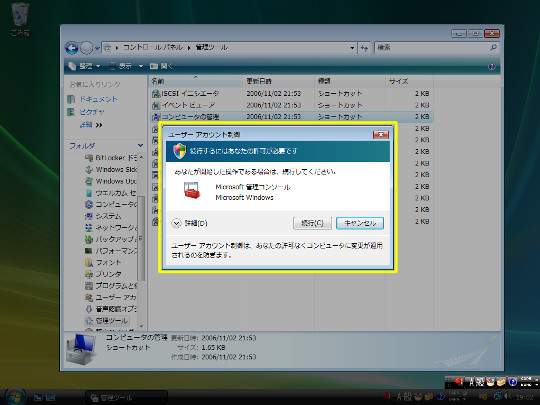
☆本来、ユーザーアカウントは「管理者」と「標準ユーザー」の二つの種類を使い分けるべきなのですが、一般的には「管理者」権限で利用していることが。そこでUACでは、パソコンに詳しくない人がWindowsをどこまで触ってよいかという目安のために、深い設定に関しては警告を促してくれます。
○「UAC(User Account Control)」を停止する設定
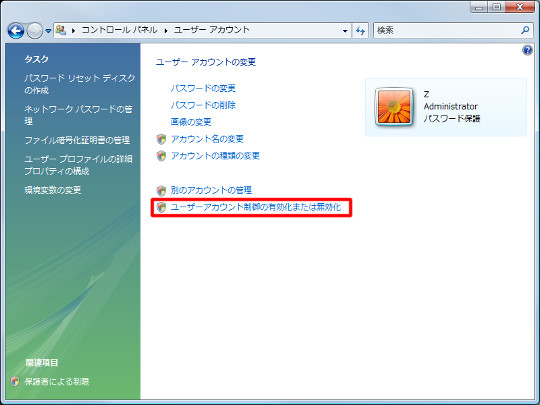
☆コントロールパネル(クラシック表示)から「ユーザーアカウント」を選択します。「ユーザーアカウント制限の有効化または無効化」をクリックします。
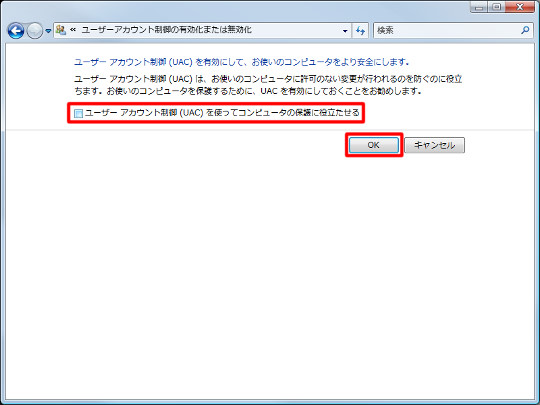
☆「ユーザーアカウント制限(UAC)を使ってコンピュータ保護に役立たせる」のチェックを外して「OK」ボタンをクリックします。




 Copilotビジネス活用術
Copilotビジネス活用術




![[完全改定版]Windows 10上級リファレンス v2](https://hjsk.jp/00books/110/syouei-win10-jrv2-z.jpg)


